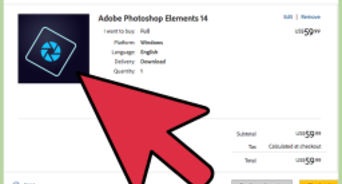Time Machine - дуже простий інструмент для використання на Mac. Він робить резервну копію вашого жорсткого диска на зовнішній вінчестер. Після того як ви його налаштуєте, Time Machine буде створювати резервні копії файлів під час вашої роботи на комп'ютері, позбавляючи вас від клопоту від виконання цього завдання. Прочитайте статтю, щоб дізнатися, як його використовувати.
кроки Правити
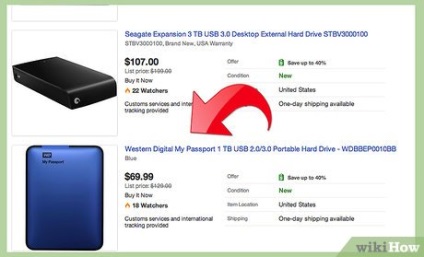
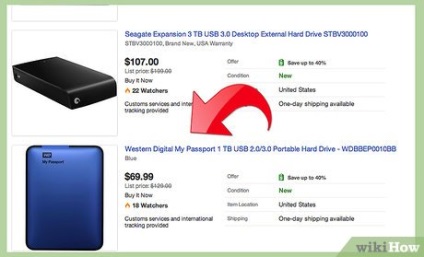
- Перевірте, чи немає на диску головного завантажувального запису (якщо можливо, уникайте її). Якщо є, вам потрібно буде відформатувати диск, в іншому випадку, Time Machine перестане працювати, коли буде скопійовано 10MБ даних. [2]
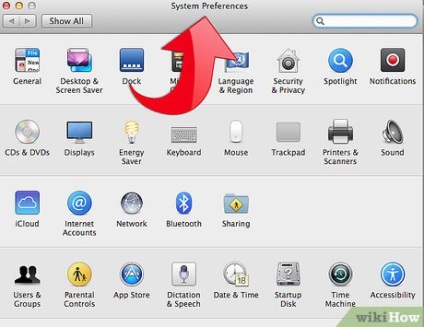
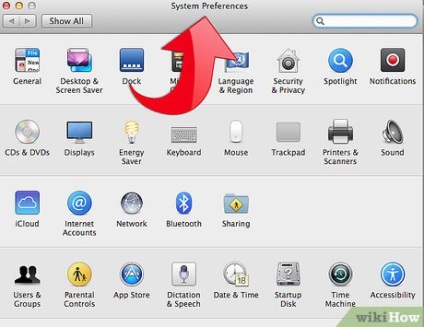
Відкрийте "Системні налаштування". Нам потрібно налаштувати Time Machine.
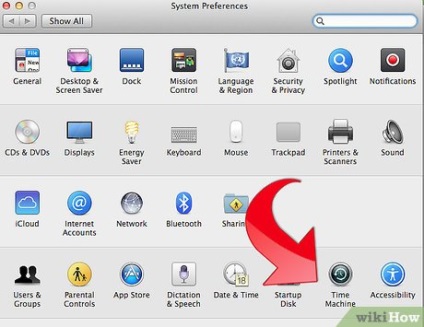
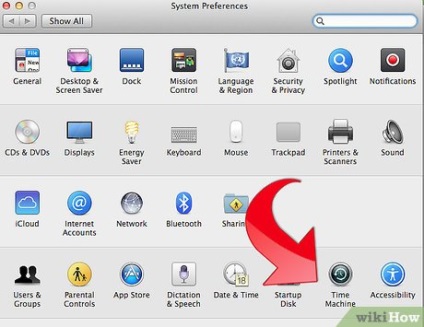
Клацніть по 'Time Machine'.
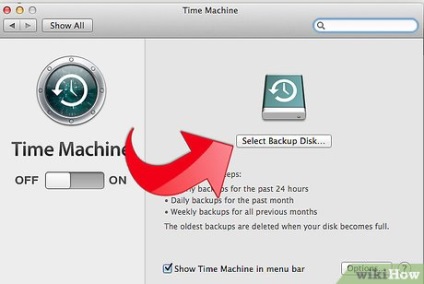
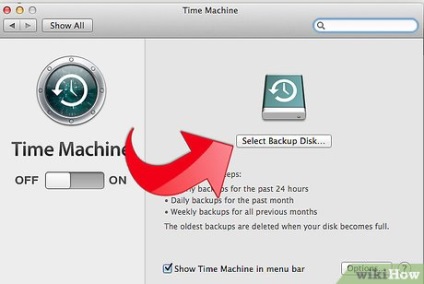
Зверніть увагу на кнопку з написом "Вибрати резервний диск .." Натисніть на неї.


- Ви завжди можете повернутися до цього кроку, якщо захочете поміняти місце збереження резервних копій Time Machine. [3]
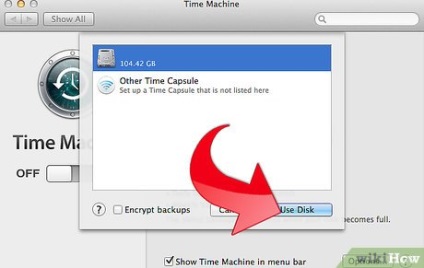
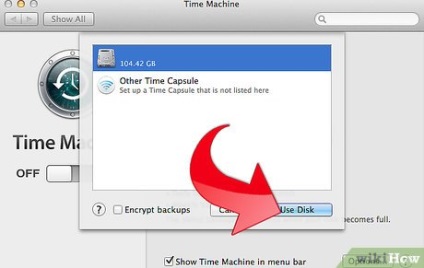
Спочатку дозвольте утиліті створити резервну копію всієї інформації. На це можуть знадобитися годинник, але створення всіх інших резервних копій буде відбуватися в процесі вашої роботи. Ви цього навіть не помітите.
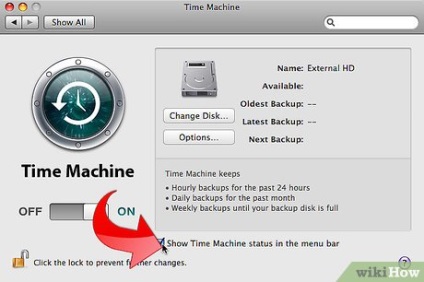
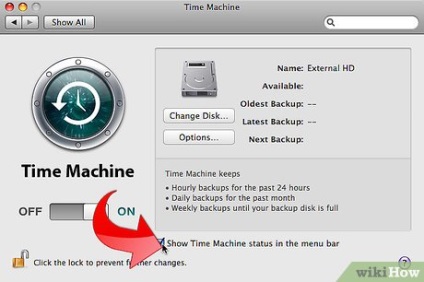
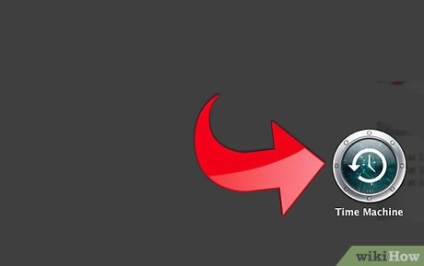
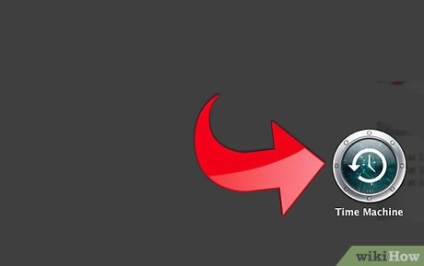
Візьміть до уваги, що у вашій папці "Програми" або на док-панелі має бути додаток під назвою Time Machine. Якщо ви захочете відновити файл, який видалили, відкрийте папку, де він був, і натисніть Time Machine. Відкриється вікно зі списком усіх коли-небудь зроблених резервних копій. Ви можете розтринькати список назад по часу і вибрати дату, коли останній раз бачили файл. Клацніть по файлу і натисніть відновлення.
Поради Правити
попередження Правити
- Коли пам'ять зовнішнього жорсткого диска буде заповнена, Time Machine перезапише найстаріші резервні копії файлів. Для запобігання цьому у вас є кілька варіантів: можна видалити непотрібні файли, перемістити файли на жорсткий диск з великим обсягом пам'яті або зменшити, наскільки Time Machine дістає для створення резервних копій. [5]
- Називайте файли буквено-цифровими іменами, так як інакше ви можете зробити резервні копії "невидимими" для Time Machine. [6]
- Редагування дуже великих файлів (навіть внесення незначних змін) змусить Time Machine зберігати більше копій цього файлу, займаючи тим самим додатковий обсяг пам'яті жорсткого диска. [7]
- Якщо ви підозрюєте, що у вас можуть виникнути проблеми з цим, знайдіть когось більш досвідченого, хто зможе вас навчити або налаштує для вас time machine.
додаткові статті
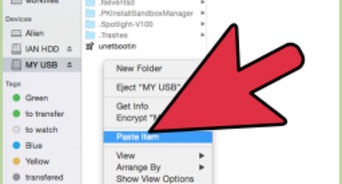
записувати інформацію на зовнішній жорсткий диск на Mac OSX
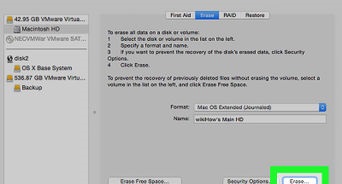
повністю очистити Mac
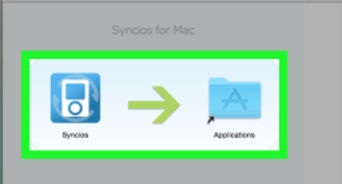
встановити програми від невідомих розробників на Mac
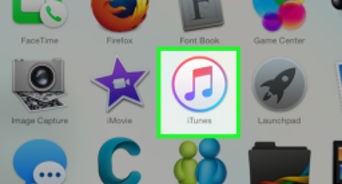
виправити проблеми зі звуком на Mac

підключити зовнішній жорсткий диск до Macbook Pro
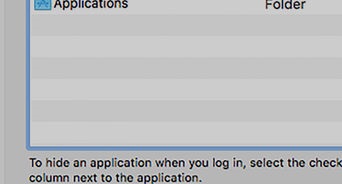
відключити автозапуск програми при старті Mac OS X
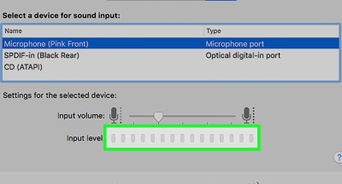
активувати мікрофон на комп'ютерах Мас